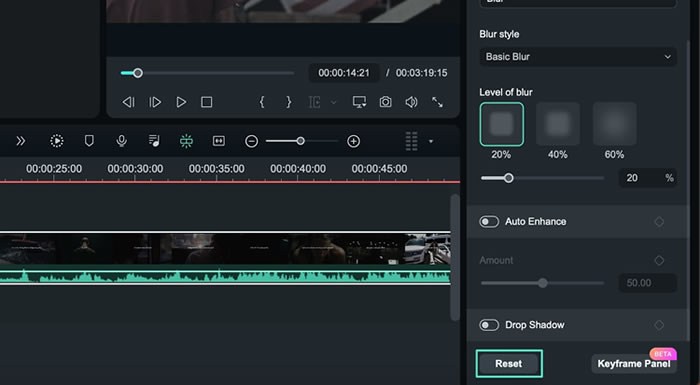Arrière-plans personnalisés pour les vidéos et les images dans Mac
Avec la nouvelle mise à jour de Filmora, les utilisateurs peuvent incorporer différents arrière-plans dans leurs vidéos pour un rendu décent. Ces arrière-plans sont personnalisables, les utilisateurs pouvant manipuler les types d'arrière-plans et d'autres éléments pertinents. Si vous voulez en savoir plus sur l'intégration d'arrière-plans créatifs pour votre vidéo avec Filmora, voici votre guide :
Appliquer des arrière-plans personnalisés
Le processus d'application de graphiques d'arrière-plan dans vos vidéos est simple avec Filmora, et pour plus d'aide, voici un guide étape par étape :
Étape 1 : Télécharger Filmora pour Mac et lancer un nouveau projet
Ouvrez Filmora sur votre navigateur web et téléchargez la dernière version pour Mac. Après une installation réussie, lancez le logiciel et connectez-vous. Pour aller plus loin, naviguez vers le panneau de gauche et choisissez "Créer un projet" dans les options. Sélectionnez ensuite le bouton "Nouveau projet" situé au centre du menu principal.
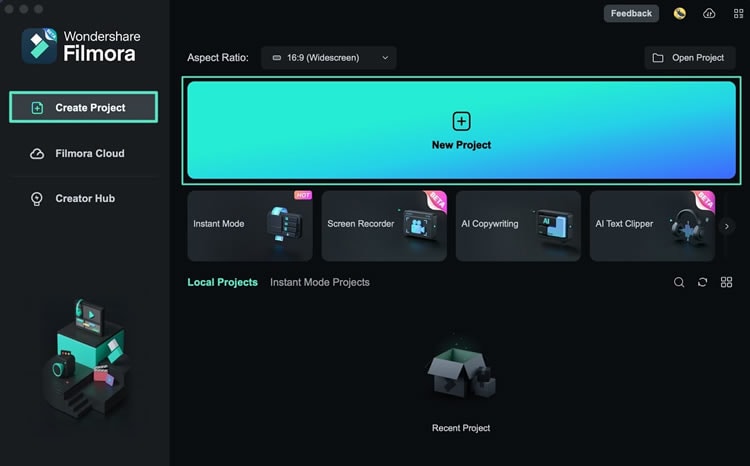
Étape 2 : Importer le clip/l'image et le déposer sur la timeline
Dans la barre d'outils supérieure de la fenêtre d'édition, sélectionnez l'onglet "Fichier" et choisissez "Importer un média" dans le menu déroulant. Sélectionnez une option appropriée pour importer vos fichiers. Une fois les fichiers affichés dans la bibliothèque multimédia, utilisez la méthode du glisser-déposer pour les amener dans la timeline.
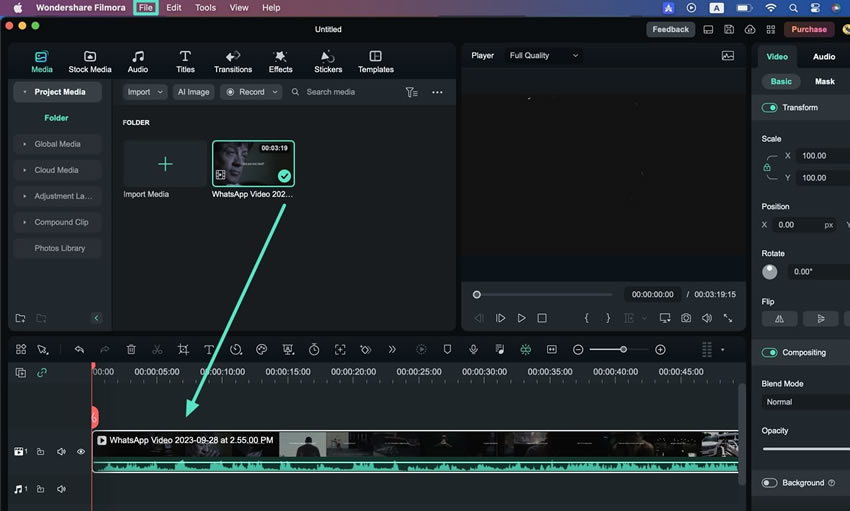
Étape 3 : Accéder à l'option Arrière-plans
En cliquant sur le clip ou l'image en arrière-plan, un panneau de configuration apparaît dans la partie supérieure gauche de cette fenêtre. Naviguez vers ce panneau et sélectionnez la section "Basique" sous l'onglet "Vidéo". Faites défiler la fenêtre des paramètres et activez le curseur "Arrière-plan".
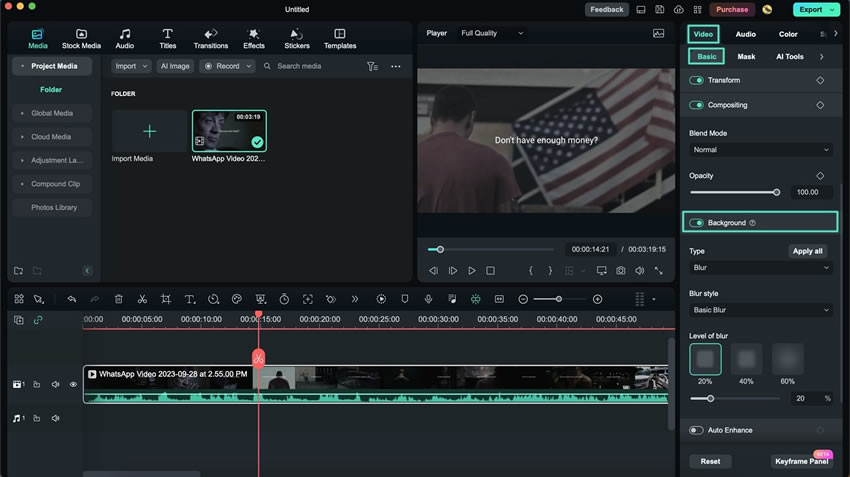
Étape 4 : Personnaliser les arrière-plans
Dans la section "Arrière-plan", de nombreuses options permettent de les personnaliser. En élargissant les options "Type", les utilisateurs peuvent choisir entre "Flou", "Couleur" et "Motif" pour l'arrière-plan. En outre, les utilisateurs peuvent également modifier d'autres éléments tels que la "force du flou".
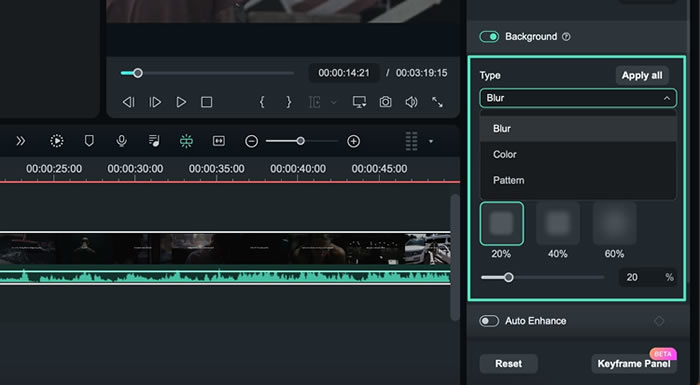
Supprimer les arrière-plans personnalisés
Si vous n'aimez pas l'arrière-plan de votre vidéo et que vous souhaitez le supprimer, voici le guide pour annuler un arrière-plan personnalisé dans Filmora :
Instructions : Depuis le panneau des paramètres
Pour supprimer un arrière-plan, cliquez sur le clip dans lequel vous avez ajouté l'arrière-plan et, dans le panneau des paramètres, cliquez sur le bouton "Réinitialiser".